Python集成开发工具Pycharm的安装和使用详解
Python语言当前越来越流行,使用的人越来越多,集成开发工具pycharm是当前使用比较多的一个开发工具,掌握pycharm的安装和基本的使用非常重要。
(1)pycharm的下载。
进入到pycharm的官网:https://www.jetbrains.com/pycharm/download/
下载社区版的即可。
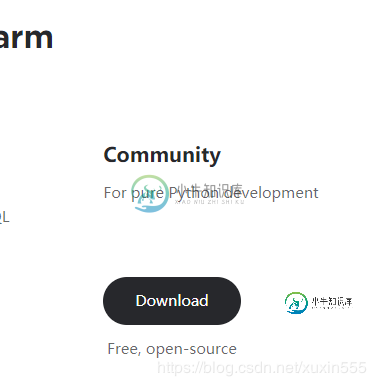
(2)安装
双击安装包,默认安装即可。
(3)几种常用使用场景介绍。
(3.1)创建工程:
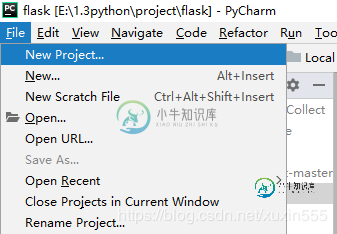
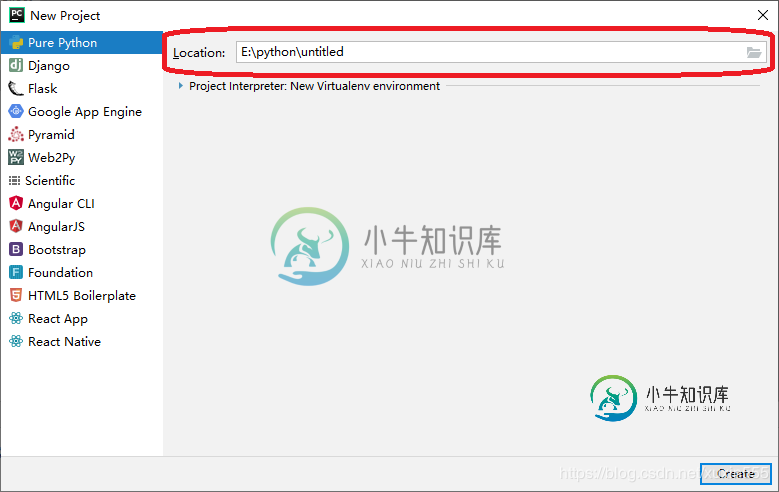
说明:左边有可以创建的工程类型一览,本次我们以【pure python】工程为例。
红色框内为工程路径和名称,这个是默认的名字,一般我们需要修改。点右边那个打开的文件夹图标。
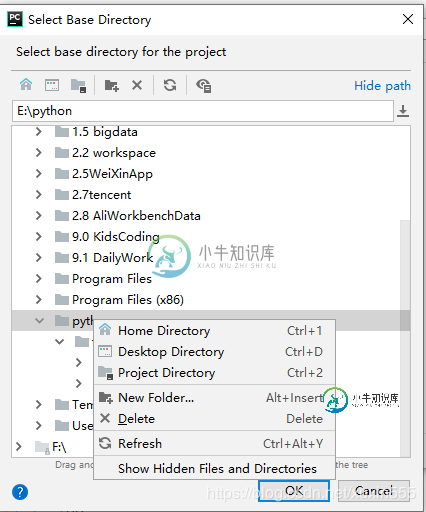
在上层目录出,点击右键,选【New Folder】,设置好工程存放的路径和名字后,点【OK】。


点右下角的【create】

点击【OK】,创建工程。
在创建工程的时候,pycharm会自动在同级目录下创建一个独立的虚拟环境,此工程会默认使用虚拟环境进行编译和运行。
(2)创建文件。
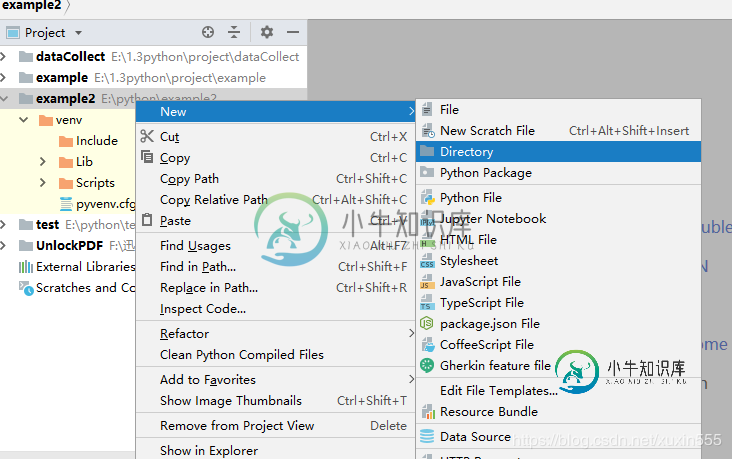
在工程名上点【右键】,【New】,可以创建目录、包以及各种各样类型的文件。
(3)设置或查看工程的编译环境
【FIle】-》【Settings.....】
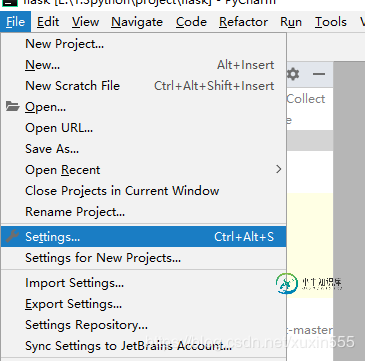
可以查看当前使用的解释器环境。
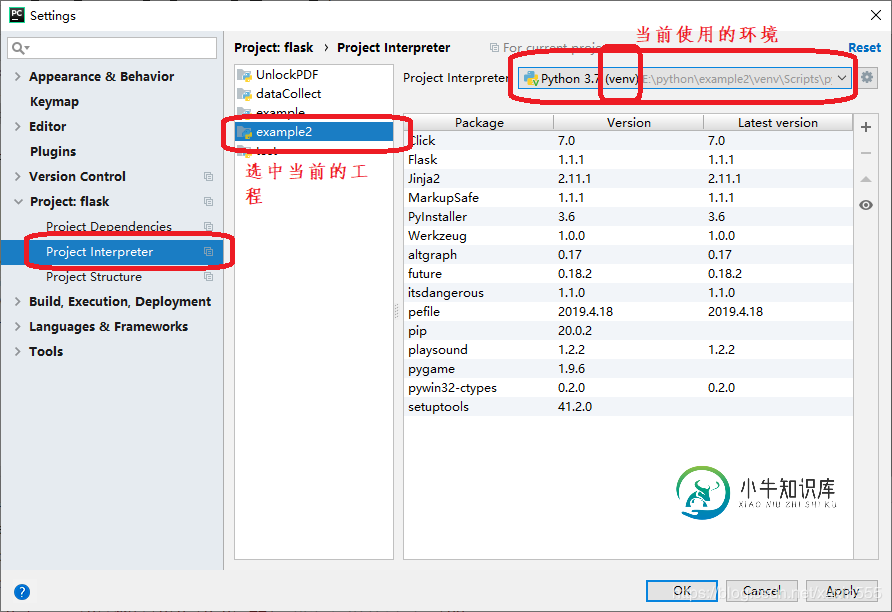
如果更改的话,点击右边的配置按钮。
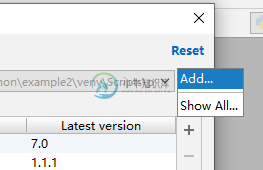
点【Add...】。
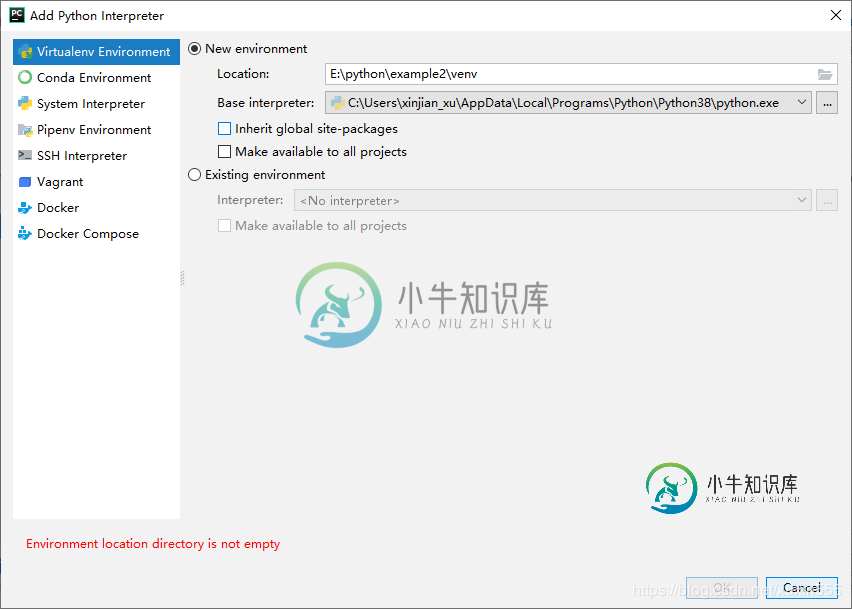
上面显示的是当前使用的环境,如果改成下面的【Existing enviromment]话,直接选中。
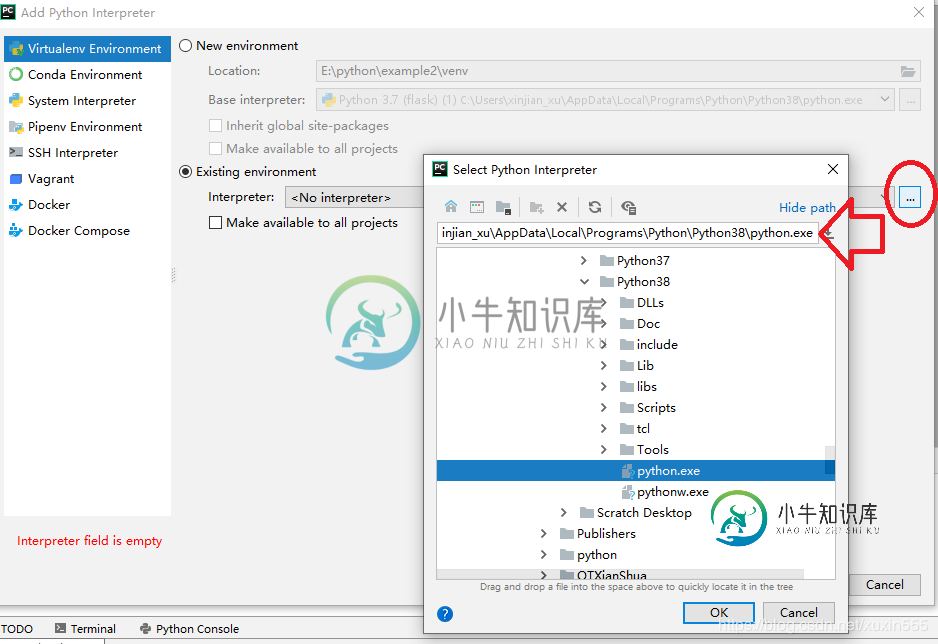
定位到一个已经存在的解释器即可,一般是python初始安装的路径下的python.exe,点击【OK】确定即可。
(4)程序的执行。
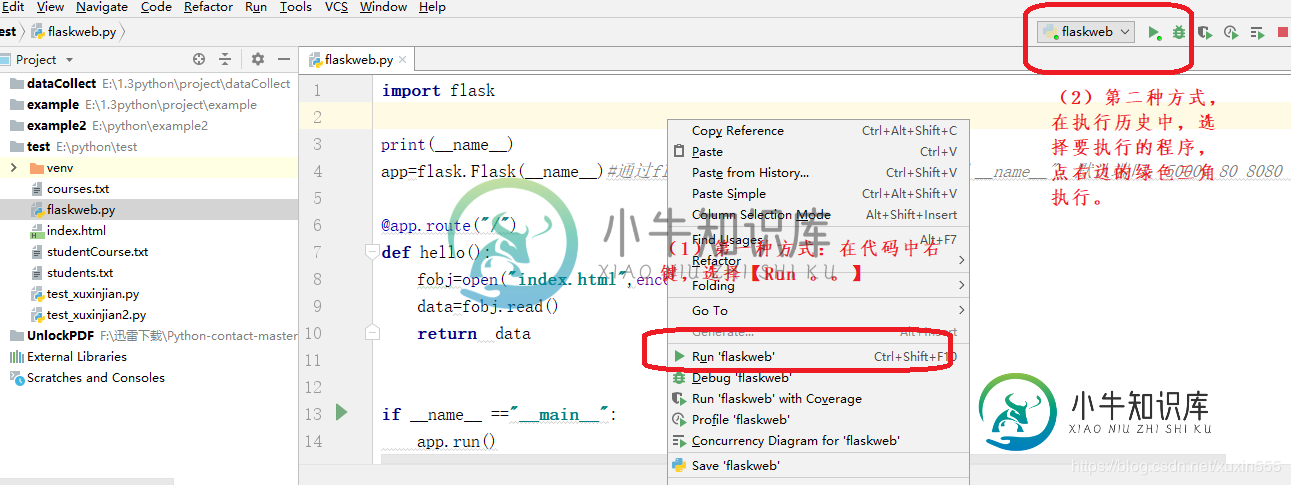
以上就是pycharm工具常用的几种使用场景的方法,更多相关Pycharm 安装和使用内容请搜索小牛知识库以前的文章或继续浏览下面的相关文章希望大家以后多多支持小牛知识库!
-
第一步:必须先编译过sdk,然后可以在以下路径找到工具链: openwrt/staging_dir/toolchain-arm_cortex-a7+neon_gcc-5.3.0_glibc-2.22_eabi 第二步:拷贝toolchain-arm_cortex-a7+neon_gcc-5.3.0_glibc-2.22_eabi到/opt目录下,设置环境变量: root@ubuntu:~$ vi
-
本文向大家介绍python集成开发环境配置(pycharm),包括了python集成开发环境配置(pycharm)的使用技巧和注意事项,需要的朋友参考一下 python的开发工具有很多种,各有特点,本人一直使用的是pycharm,所以本篇内容仅限pycharm。 1,设置python文件头模板 当我们使用pycharm新建文档时,pycharm会将模板内容自动插入文件头部位置 设置python文件
-
本文向大家介绍Python入门Anaconda和Pycharm的安装和配置详解,包括了Python入门Anaconda和Pycharm的安装和配置详解的使用技巧和注意事项,需要的朋友参考一下 子曰:“工欲善其事,必先利其器。”学习Python就需要有编译Python程序的软件,一般情况下,我们选择在Python官网下载对应版本的Python然后用记事本编写,再在终端进行编译运行即可,但是对于我这样
-
本文向大家介绍详解Linux 下开发微信小程序安装开发工具,包括了详解Linux 下开发微信小程序安装开发工具的使用技巧和注意事项,需要的朋友参考一下 详解Linux 下开发微信小程序安装开发工具 1. 然后创建一个文件夹 移动文件 修改用户组 启动测试工具 感谢阅读,希望能帮助到大家,谢谢大家对本站的支持!
-
本文向大家介绍Python和Anaconda和Pycharm安装教程图文详解,包括了Python和Anaconda和Pycharm安装教程图文详解的使用技巧和注意事项,需要的朋友参考一下 Anaconda 是一个基于 Python 的数据处理和科学计算平台,它已经内置了许多非常有用的第三方库,装上Anaconda,就相当于把 Python 和一些如 Numpy、Pandas、Scrip、Matpl
-
本文向大家介绍python pycharm的安装及其使用,包括了python pycharm的安装及其使用的使用技巧和注意事项,需要的朋友参考一下 一.安装python 进入python官网,点击依次点击红色选中部分,开始下载。。。 下载完成后,打开安装包,如下有两个选项,一个是立即安装,另一个自定义安装,如果C盘空间足够的话,直接立即安装。注意,在下面红框勾选,添加到环境变量中。 出现如下界面,

